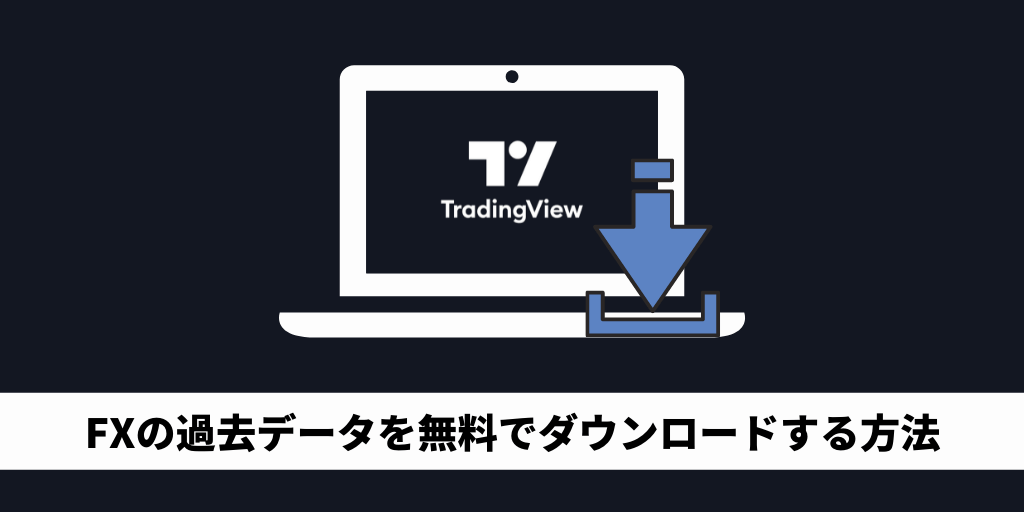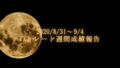手法を開発するために「過去データをダウンロードしてエクセルで検証がしたい!」と、思ったことはありませんか?
しかし、欲しいデータをチャートを見ながらエクセルに入力していく作業は、面倒だし時間がかかり過ぎます。
TradingView(トレーディングビュー)なら、検証のために欲しいデータが無料でダウンロードできますよ。
TradingView(トレーディングビュー)でヒストリカルデータ(過去データ)をダウンロードする利点
TradingView(トレーディングビュー)はウェブ上で動くチャートで、ボクも日々のチャート分析で利用しています。
そんなTradingView(トレーディングビュー)でチャートのヒストリカルデータ(過去データ)がダウンロードできるようになりました!
TradingView(トレーディングビュー)なら、以下の4つのことができます。
- 最大で2万本の過去データがダウンロードできる
- TradingView(トレーディングビュー)で利用できるすべての時間足のデータをダウンロードできる
- チャートに表示しているインジケータのデータもダウンロードできる
- 為替以外の過去データもダウンロードできる
TradingView(トレーディングビュー)は最大でローソク足2万本の過去データが確認できます。
2万本というと日足なら約76年分、1時間足なら3年半以上の過去データが確認できる計算です。
日足以上の過去データはダウンロードできても、日足以下の過去データはダウンロードできないといったことはありませんでしたか?
TradingView(トレーディングビュー)なら月足や週足、日足はもちろんですが、〇時間足や〇分足、需要があるか分かりませんが秒足までも過去データをダウンロードすることができます。
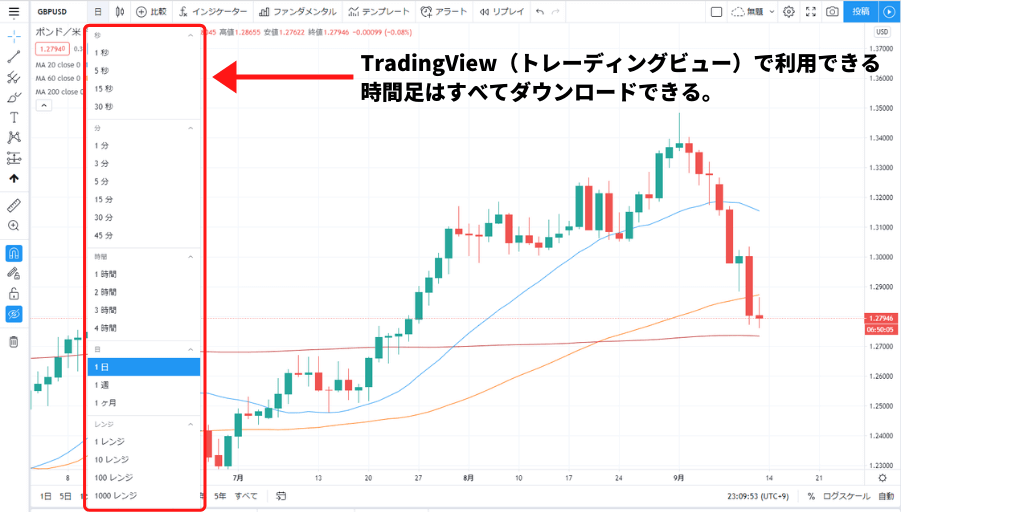
また、TradingView(トレーディングビュー)にはカスタム足機能があって、自分の見たい時間足のチャートを作れるのですが(例えば6時間足や21分足など)、そういったオリジナルの時間足の過去データもダウンロードできますよ。
始値や終値といった四本値は当たり前ですが、チャートに表示しているインジケータのデータまで一緒にダウンロードできます。

インジケータのデータまでダウンロードできるチャートは、TradingView(トレーディングビュー)以外では見たことがありません。
TradingView(トレーディングビュー)は為替だけでなく金や原油といった商品先物、株や仮想通貨のチャートまで表示できるので、それらの過去データもダウンロードできます。
TradingView(トレーディングビュー)一つで、あらゆる相場の過去データが確認できるのです。
ヒストリカルデータ(過去データ)をダウンロードする方法
ここからはTradingView(トレーディングビュー)でヒストリカルデータ(過去データ)をダウンロードする方法を紹介していきます。
TradingView(トレーディングビュー)を利用するには、登録をしてアカウントを作る必要があります。
TradingView(トレーディングビュー)の登録はこちら
TradingView(トレーディングビュー)には無料プランのBasicと、有料プランのProとPro+、Premiumの4つがありますが、過去データをダウンロードしたいならPro+以上の有料プランに登録してください。
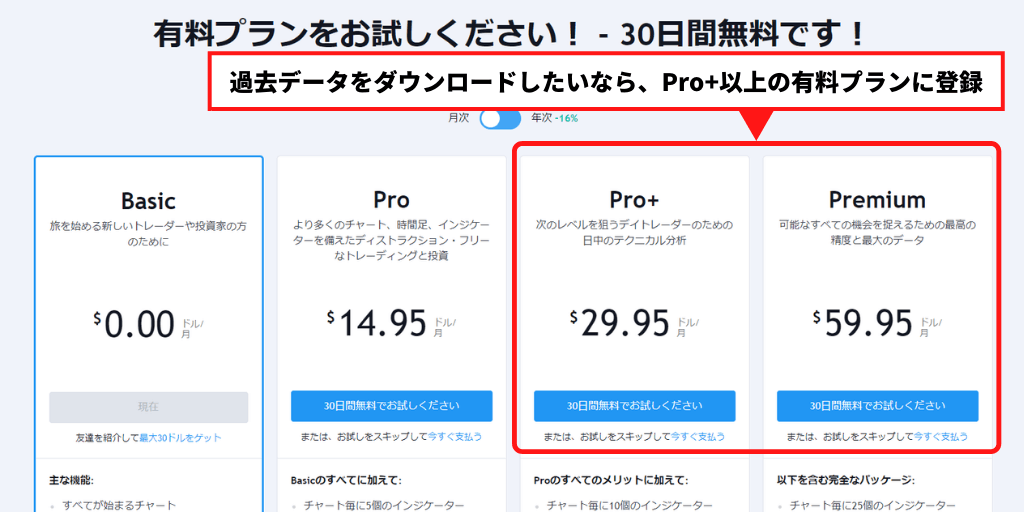
Pro+で最大1万本、Premiumに登録したら最大2万本の過去データを確認できます。
「え⁉無料じゃないじゃん‼」と思った方、安心してください。
TradingView(トレーディングビュー)の有料プランは、1か月無料でお試しすることができます。
有料プランに登録してから1か月は使いたい放題なので、無料のあいだに欲しいデータをダウンロードして、無料期間中にキャンセルすれば一切お金はかかりません。
TradingView(トレーディングビュー)の登録方法とキャンセル方法はこちらの記事で紹介しているので、参考にしてください。
TradingView(トレーディングビュー)に登録出来たら、過去データをダウンロードしたいチャートを表示してください。
ダウンロードされるデータの範囲は、表示されているチャートの範囲です。
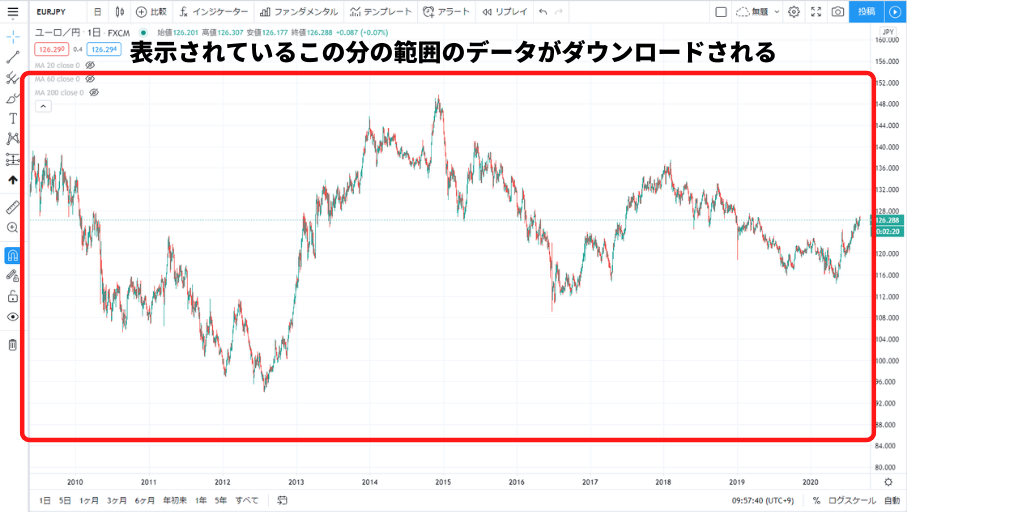
画面左上にある3本線をクリックしたらメニューが開くので、メニューの中の「チャートデータをエクスポート」をクリックしてください。
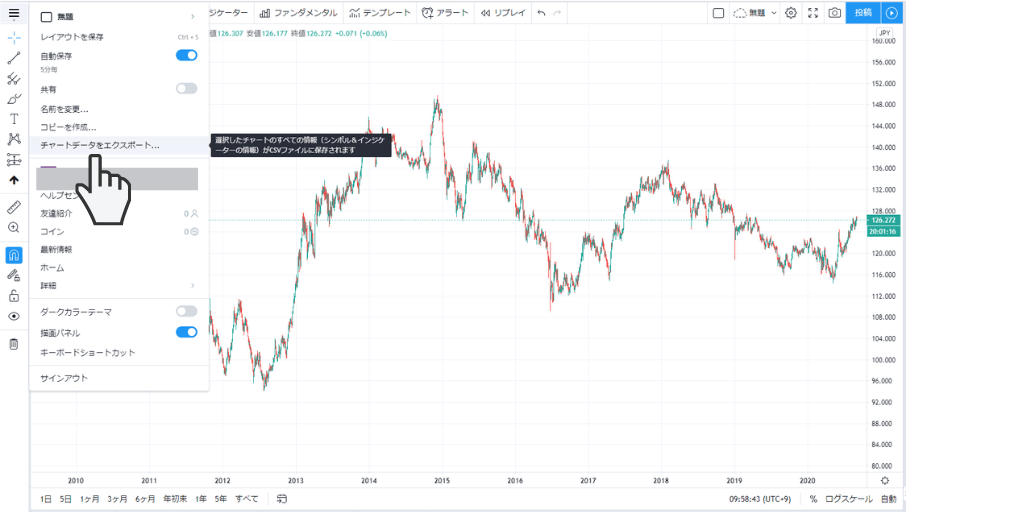
「チャートデータをエクスポート」が画面中央に表示されるので、日時形式をISO日時にしてエクスポートをクリックしてください。
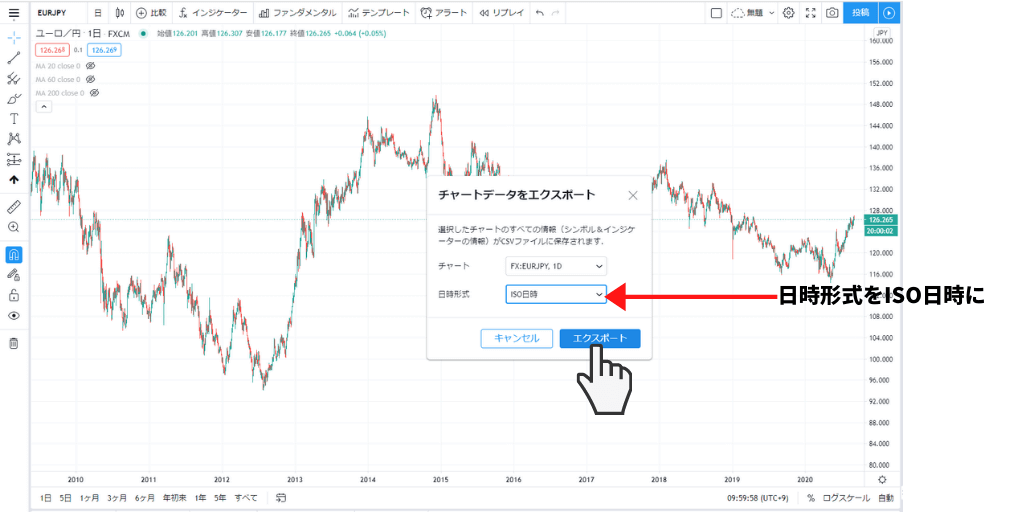
日時形式をUNIXタイムスタンプにすると、
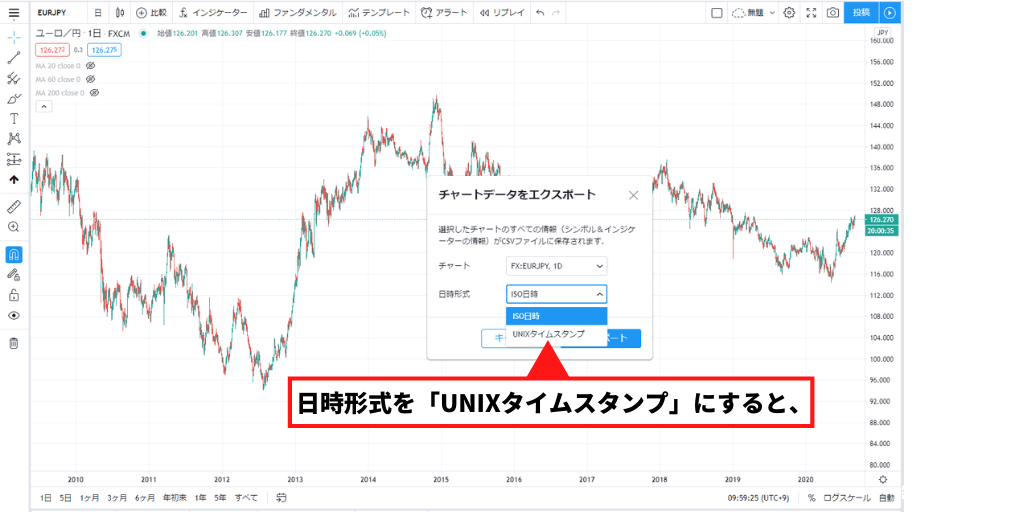
ダウンロードしたときに日時が意味不明の数字の並びになります。
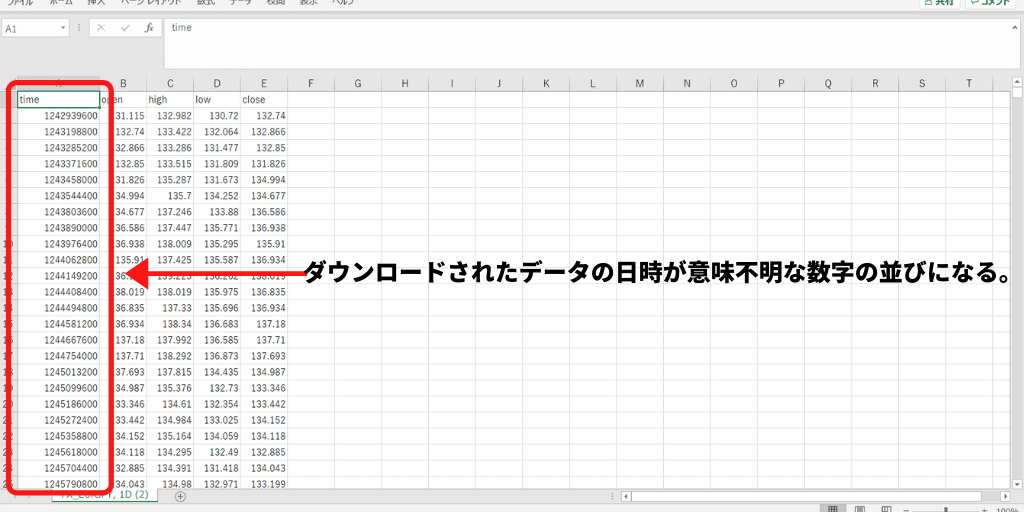
過去データのCSVファイルがダウンロードされました。
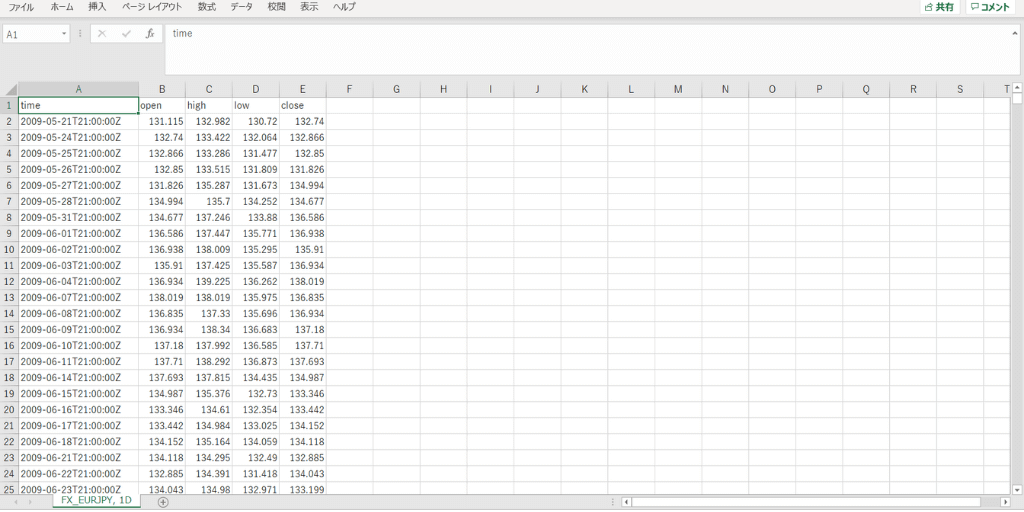
CSVファイルのままだと使いづらいので、「名前を付けて保存」でCSVファイルからExcelファイルに変換してやりましょう。
ファイル名の下にある現在の拡張子の右にある①▼をクリックし、②「Excelブック(.xlsx)」を選択、③最後に「保存」を押したら変換されます。
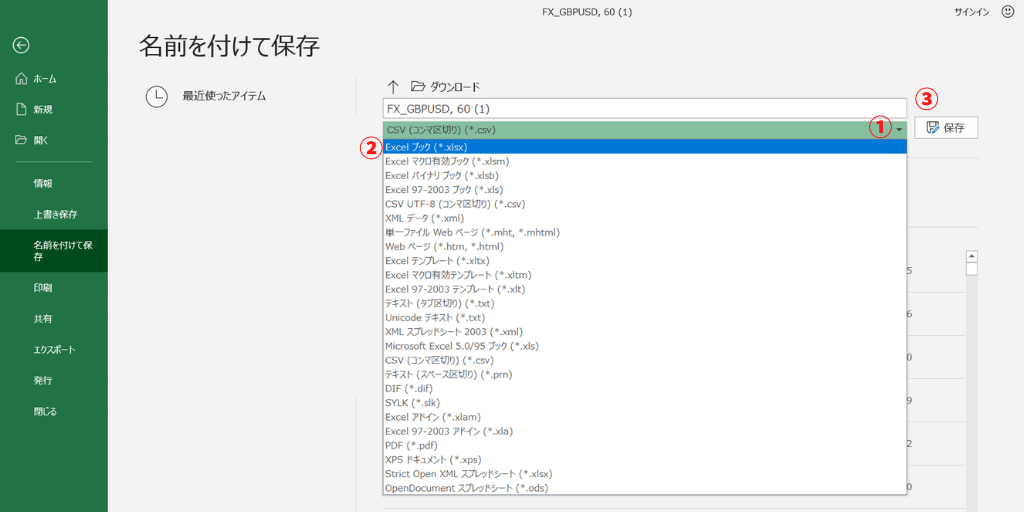
以上で過去データのダウンロードは完了です。
TradingView(トレーディングビュー)でダウンロードした過去データの日時は、実際の日本時間とはズレています。
具体的には週足と日足は実際より1日分遅れていて、1時間足や15分足といった日中足は9時間遅れています。
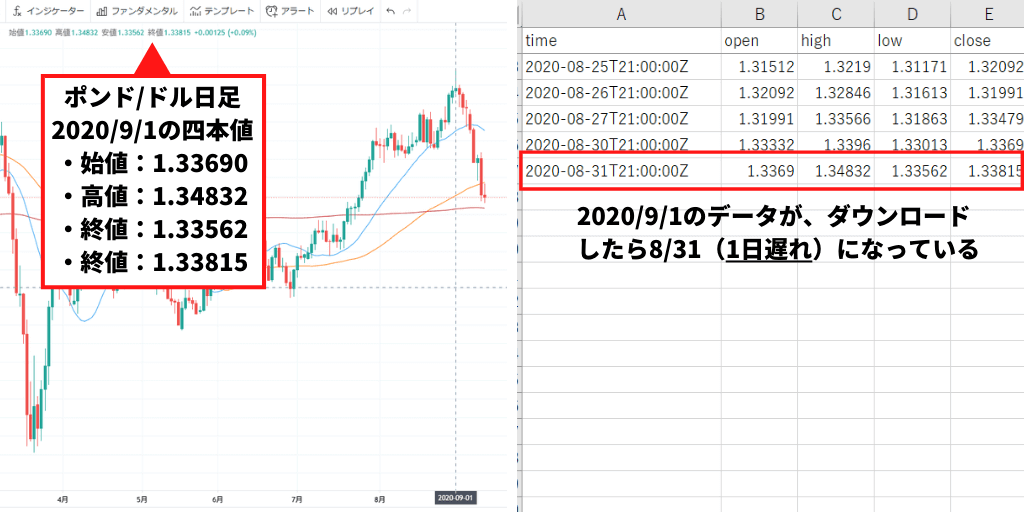
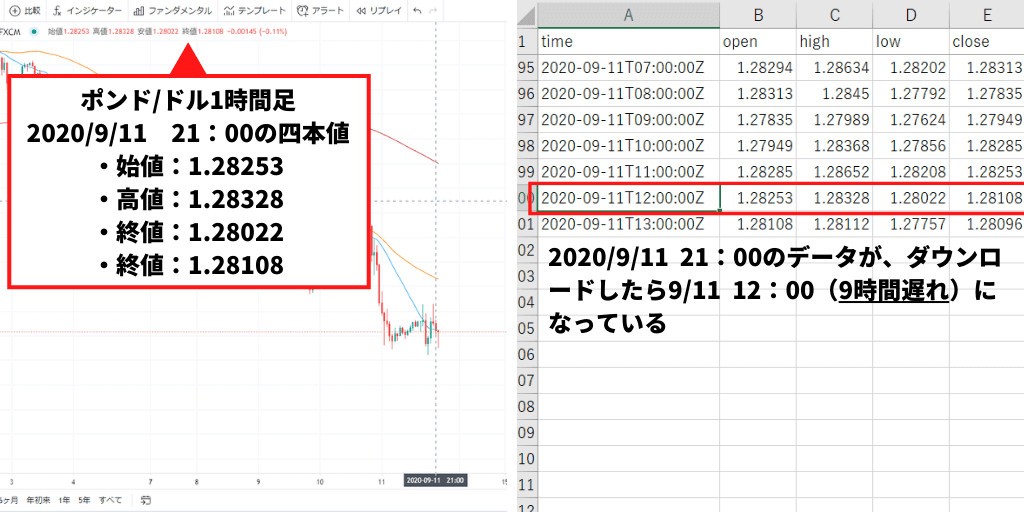
なので検証するときは、面倒ですがズレた分を補正する必要があるので注意してください。
最後に:無料期間を利用してほしいデータをダウンロードし放題!
TradingView(トレーディングビュー)の有料プランは30日間無料で使い放題なので、無料期間のあいだに欲しいデータは全部ダウンロードしてしまいましょう!
TradingView(トレーディングビュー)の登録はこちら
ボクも使えそうな手法を発見したので検証のために大量のデータが欲しかったのですが、TradingView(トレーディングビュー)でダウンロードできたので助かりました。
みなさんの検証にもぜひ役立ててください。